Voulez-vous Outlook Express sur Windows 10? Tout ce que tu as besoin de savoir
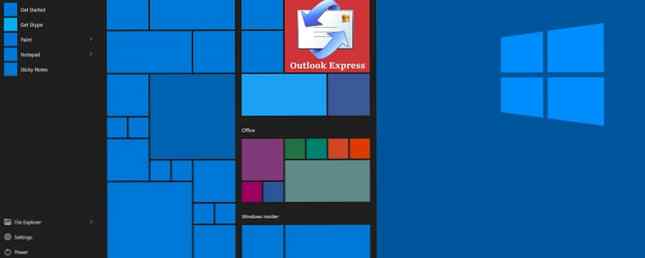
Microsoft Outlook Express est un client de messagerie de base livré avec des versions de Windows de 98 à Server 2003. Microsoft a officiellement arrêté le produit avec le lancement de Vista, bien que vous puissiez toujours l'exécuter avec certaines solutions de contournement. Toutefois, nous vous déconseillons de le faire, car Microsoft supprimera activement Outlook Express de votre système s'il est détecté..
Le successeur d'Outlook Express est maintenant Windows Mail, à un moment donné, il s'appelait également Windows Live Mail. Déroutant, non? Nous expliquons ici comment utiliser Windows Mail ou Outlook comme solutions de rechange, mais vous voudrez peut-être consulter notre guide sur les services de messagerie de Microsoft, Hotmail Is Dead! Explication des services de messagerie Microsoft Outlook Hotmail est mort! Explication des services de messagerie Microsoft Outlook Arrêtez de chercher Hotmail! La terminologie entourant les différents services de messagerie Microsoft Outlook est source de confusion. Si vous ne savez plus s'il s'agit de l'application Web Outlook, Outlook Online ou autre, laissez-nous vous expliquer. Lire la suite pour vous faire une idée.
Si vous conservez Outlook Express ou si vous avez changé de client, veuillez nous en informer dans les commentaires ci-dessous..
Utilisation de Outlook Express sous Windows 10
Microsoft ne prend plus en charge Microsoft Outlook Express et ne le fait pas depuis plus de dix ans. Microsoft est tellement catégorique à ce sujet que Windows 10 désinstallera automatiquement le programme de votre système chaque fois qu'il effectuera une mise à jour majeure. Le fait que Microsoft contrôle les programmes que vous exécutez via des mises à jour automatiques forcées. Avantages et inconvénients des mises à jour forcées dans Windows 10 Avantages et inconvénients des mises à jour forcées dans Windows 10 Les mises à jour seront modifiées dans Windows 10. Vous pouvez maintenant choisir. Windows 10, cependant, forcera les mises à jour sur vous. Cela présente des avantages, comme une sécurité renforcée, mais cela peut aussi mal tourner. Quoi de plus… Read More, est controversé, mais il est peu probable qu'il change.
Nous vous conseillons d’arrêter d’utiliser Outlook Express. C'est un client obsolète et il a été remplacé par un client supérieur, que nous détaillerons plus tard. Cependant, si vous insistez pour utiliser Outlook Express, il existe une solution de contournement..

Les personnes de Run As XP ont développé une version d’Outlook Express qui s’exécutera sur toutes les versions modernes de Windows. Il vous en coûtera 20 $ pour une clé de licence, que vous pourrez obtenir après avoir téléchargé et installé le programme. Il prend également en charge Fidolook, une extension qui ajoute la prise en charge des en-têtes de message, des modèles et autres personnalisations..
Windows 10 désinstallera toujours ce programme automatiquement lorsque votre système se mettra à jour. En tant que tel, vous devrez également utiliser leur programme Updates Disabler. Cela vous permet de désactiver entièrement Windows Update. 7 façons de désactiver temporairement Windows Update dans Windows 10 7 façons de désactiver temporairement Windows Update dans Windows 10 Windows Update protège votre système de tout correctif et de toute sécurité. Sous Windows 10, vous êtes à la merci du calendrier de Microsoft, à moins que vous ne connaissiez les paramètres et réglages cachés. Alors, gardez Windows Update sous contrôle. Lire la suite .
N'oubliez pas que le fait de désactiver constamment Windows Update signifie que vous ne recevrez pas de correctifs de sécurité, de nouvelles fonctionnalités ou d'autres modifications de Windows 10. Nous vous conseillons vivement de laisser Windows Update activé.!
Si vous pensez que Outlook Express ne vous convient plus, continuez à lire pour trois options.
Option 1: utiliser Windows Mail comme alternative
Si vous recherchez un autre client de messagerie simple fourni avec votre système par défaut, vous devriez envisager d'utiliser Courrier. Faites une recherche système pour cela. Bien que ce ne soit pas le client de messagerie le plus riche en fonctionnalités, il fait le travail si vous ne recherchez pas tous les frissons de quelque chose comme Microsoft Outlook. Il s'intègre également aux applications Calendrier et Contacts de votre système..
Pour commencer, cliquez sur Ajouter un compte et sélectionnez le compte que vous souhaitez associer. Vous pouvez utiliser POP / IMAP, iCloud, Gmail, Outlook.com, etc. C'est aussi simple que d'entrer les informations d'identification nécessaires. L'application Mail ne stocke rien localement, donc tous les courriels que vous voyez seront stockés sur le serveur de messagerie lui-même..

Windows Mail ne stockant rien localement, vous ne pouvez rien importer d'Outlook Express. Si vous utilisiez POP / IMAP sur Express, ce n’est pas un problème, car il synchronisera tous vos courriels..
Pour ajuster vos paramètres, cliquez sur le bouton roue dentée. Cela fera apparaître un certain nombre d'options comme Personnalisation, Réponses automatiques et Signature, bien que vous puissiez trouver certaines de ces inaccessibles en fonction des paramètres de votre serveur de messagerie.
Option 2: Importez vos données Outlook Express dans Outlook
Malgré l'utilisation de la même marque Outlook, Outlook Express n'est pas une version allégée de son homologue Office. Les deux programmes ont été créés à partir de deux bases de code différentes. Néanmoins, il est possible d'exporter vos données depuis Outlook Express, puis de les importer dans Outlook, à condition que les deux versions soient en 32 bits. Pour plus d'informations sur la compatibilité, lisez notre article sur la différence entre Windows 32 bits et 64 bits..
Pour commencer, ouvrez Outlook Express et accédez à Fichier> Exporter courrier électronique> Messages électroniques… , puis sélectionnez Microsoft Exchange en tant que format, confirmez le message qui apparaît, puis choisissez le dossier que vous souhaitez exporter.

Ensuite, allez à Fichier> Exporter> Carnet d'adresses… , sélectionner Fichier texte (valeurs séparées par des virgules) en tant que format, et choisissez le dossier d'exportation lorsque vous y êtes invité. Sélectionnez tous les champs que vous souhaitez conserver, puis avancez dans l'assistant jusqu'à la fin..
Enfin, ouvrez Microsoft Outlook et allez à Fichier> Ouvrir et exporter> Importer / Exporter. Sélectionner Importer depuis un autre programme ou fichier et cliquez Suivant. Suivez l'assistant une fois pour Valeurs séparées par des virgules, qui est votre liste de contacts, puis une deuxième fois pour Fichier de données Outlook (.pst), quels sont tes emails.
Option 3: utiliser un client de messagerie autre que Microsoft
Si vous ne souhaitez pas rester dans l'écosystème Microsoft ou si vous voulez quelque chose de gratuit, envisagez d'utiliser un autre client de messagerie. Nous avons une liste des cinq meilleurs clients de messagerie gratuits Les 5 meilleurs clients de messagerie de bureau qui ne coûtent pas un sou Les 5 meilleurs clients de messagerie de bureau qui ne coûtent pas un centime Vous avez besoin d'un client de messagerie de bureau pour gérer votre courrier entrant ? Voici les meilleurs clients de messagerie de bureau que vous pouvez utiliser gratuitement. Lire la suite, dont la majorité prendra en charge l'importation de données à partir d'Outlook Express.
Le meilleur sur la liste est probablement Mozilla Thunderbird, a créé l’équipe derrière Firefox, bien qu’elle ne soit plus activement développée..
Sinon, vous devriez envisager de ne plus utiliser un client de messagerie. Dans le passé, nous avons expliqué pourquoi il fallait privilégier les options de messagerie Web. 6 raisons de ne plus utiliser les clients de messagerie de bureau au profit des options Web. 6 raisons de cesser d'utiliser les clients de messagerie de bureau au profit des options Web. Je sais que suggérer que les clients de bureau ont eu leur journée autour de la foule MakeUseOf est comme prêcher à la chorale. La plupart d'entre nous utilisons Gmail, nos propres serveurs de messagerie ou une forme de sauvegarde sur le cloud… En savoir plus, d'autant plus que les fonctionnalités proposées par beaucoup d'entre eux sont similaires et parfois meilleures que celles des clients de bureau..
Par exemple, l'utilisation d'une solution de messagerie Web peut offrir une synchronisation flexible entre les périphériques et une sauvegarde plus simple..
Est-ce vraiment le meilleur?
Bien que Microsoft Outlook Express ait bien rempli sa fonction, continuer à l'utiliser sous Windows 10 est discutable. Non seulement Microsoft l'a totalement abandonné, mais il sera activement supprimé de votre système. Vous trouverez toutes les fonctionnalités d'Express offertes dans d'autres clients de messagerie qui fonctionnent mieux sur les systèmes modernes..
Tous mis en place avec votre nouveau système de messagerie? Il est temps de devenir un assistant de messagerie. Veillez à bien réfléchir à notre liste d’outils pour vous aider à rédiger de meilleurs emails. 5 outils pour vous aider à écrire de meilleurs emails 5 outils pour vous aider à rédiger de meilleurs emails Tout le monde essaie encore de résoudre le problème de la messagerie. Parlons donc de l’habitude la plus élémentaire: l’art de rédiger de meilleurs courriels. Avec l'aide de quelques outils sympas. Lire la suite .
Utilisez-vous toujours Outlook Express? Avez-vous récemment changé de client de messagerie??
En savoir plus sur: client de messagerie de bureau, conseils de messagerie, Microsoft Outlook, Windows 10.


